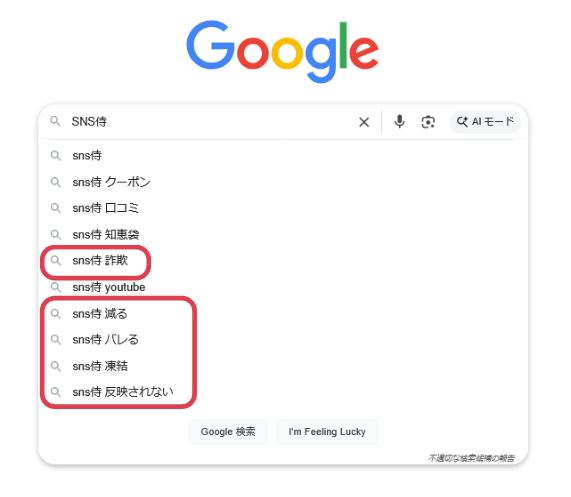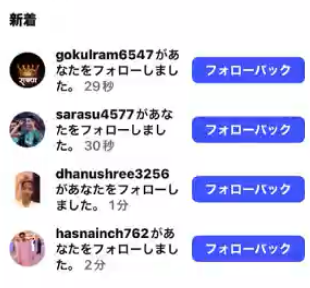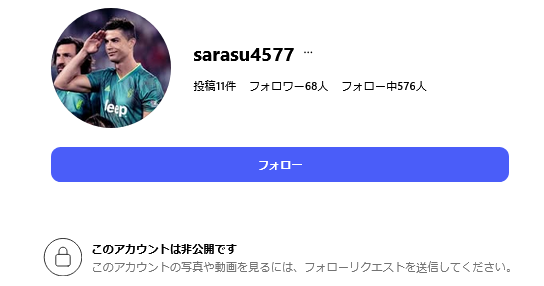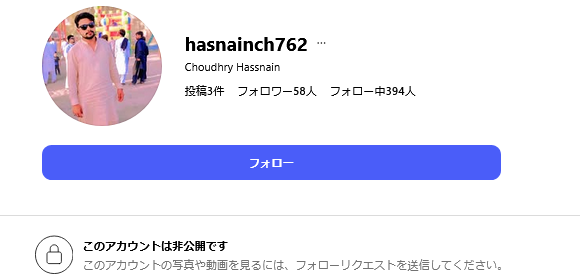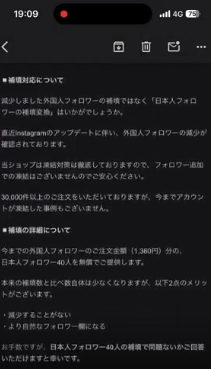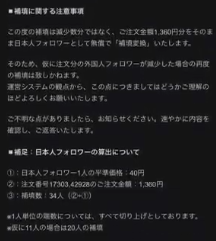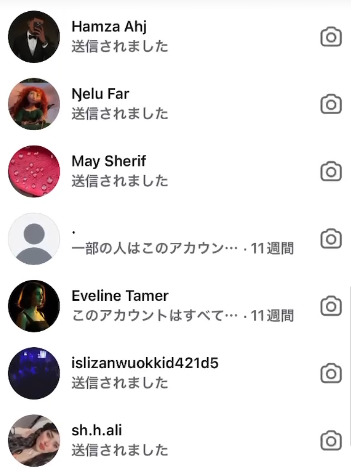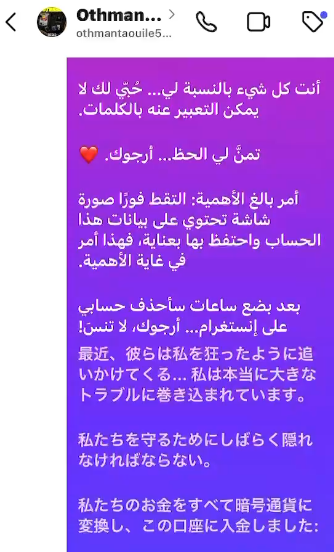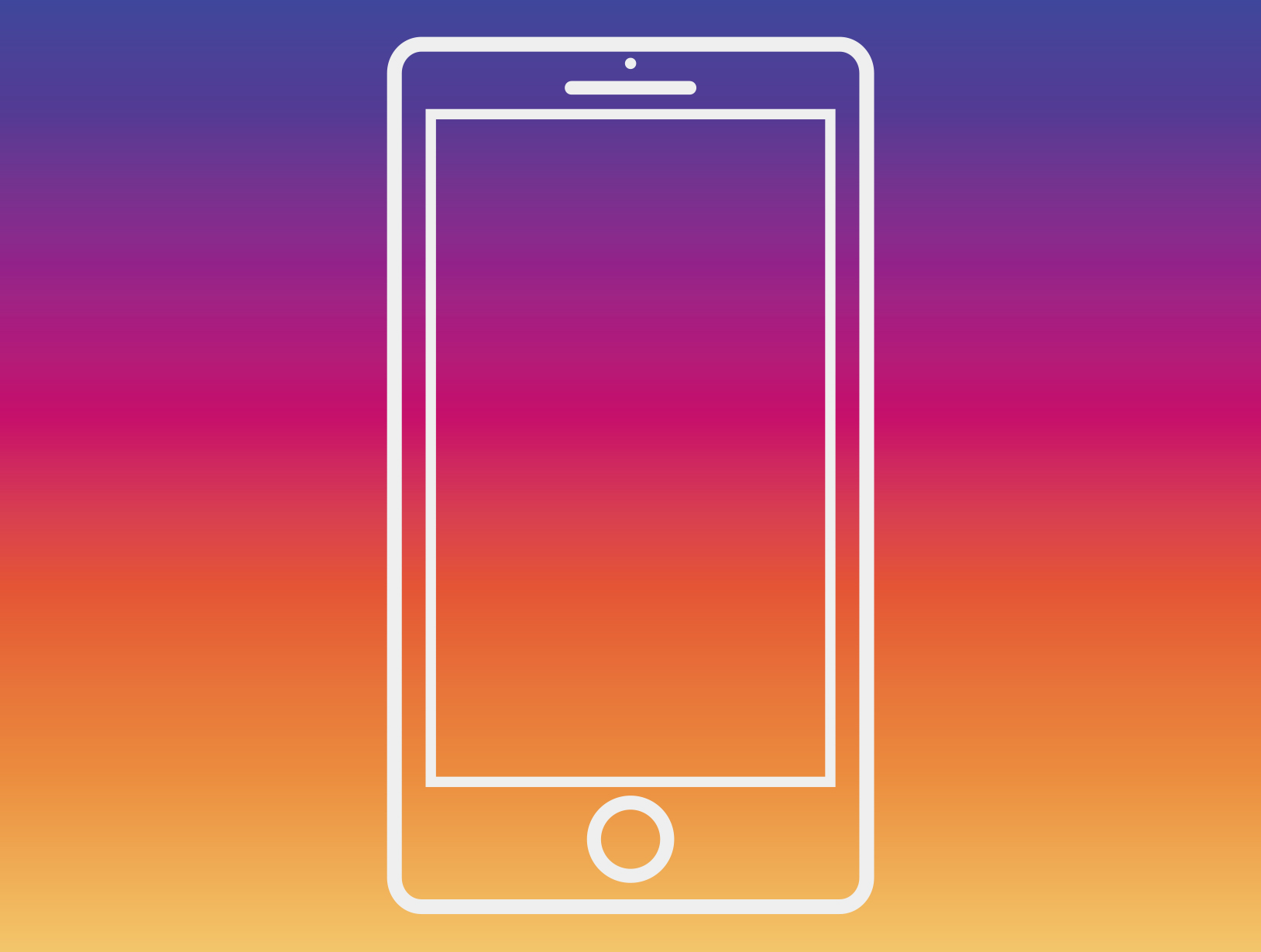インスタのフォロワーを「手っ取り早く増やしたい」と思い、SNSフォロワー販売サイトを検討している人も多いのではないでしょうか。
その中でも有名どころのサイトの一つとして名前が挙がるのが「SNS侍」。
SNS侍の公式WEBサイトを見ると
- 「リアルアカウントからのフォロワーが増える」
- 「フォロワーがほとんど減らず安全」
- 「周りにバレることはほとんどない」
など、いかにも安心できそうな宣伝文句が並んでいます。
しかし、実際に購入した私の感想としては、リピートして使い続けるには非常に厳しいサイトと言わざるを得ません。
一度増えたフォロワーは減り続け、補填も途中で止まり、最終的にはアカウントが乗っ取られDMスパムが発生するという最悪の事態に。
本記事では、SNS侍を利用した実際の経過と、カスタマーサポートとのやり取りを交えながら、サービスの裏側とリスクを事実ベースでお伝えしていきます。
【この記事の結論】
SNS侍は「リアルアカウントから安全にフォロワーが増える」と謳っていますが、
実際は
・怪しい非公開アカウントが大半
・フォロワーがすぐ減少(80%以上)
・補填も途中で打ち切り
・アカウント乗っ取り被害の可能性も
という、非常にリスクの高いサービスでした。
SNS侍とは
SNS侍は、InstagramやX(旧Twitter)などのSNSフォロワーを購入できるフォロワー販売サイトです。
日本語対応のサイトとしては比較的知名度が高く、公式サイト内では以下のように説明されています。
「リアルアカウントからのフォロワーが増える」「減少しても30日間の補填保証あり」「安全でバレにくい」
このような宣伝文句が特徴ですが、実際にどんなアカウントが増えるのか、どのような仕組みでフォローされるのかについては具体的な説明が一切ありません。
利用者の口コミは?
SNS侍に関する利用者の口コミは賛否両論。
ここでは、良い口コミと悪い口コミを抜粋紹介していきます。
良い口コミ
Twitterのいいねを2回ほど購入しました。
購入してからの反映は早いのですが、日が経つと10〜15個ほど減少します。
参照元:https://ktkm.net/product/maruwa-web
悪い口コミ
購入後翌日には購入した1,000フォロワーのうち半数が減少してしまう結果に。
これには焦りました。
「SNS侍は減る」というのはフォロワー購入者の中では有名な話らしいですが、本当に減ってしまいましたね、、

品質もLINEの対応も悪かったのは私だけでしょうか?
Instagram 日本人フォロワーを買いましたが、よく見てみるとBOTで作られたアカウント。
どういうわけかインプレッションを見ると地域が日本ではない…?
スパムなしのリアルアカウントというのはどういうことでしょうか。
それについて問い合わせしたところ、「うちではわからない」と。
自分たちが何を売ってるのか分かってないのでしょうか?
参照元:https://ktkm.net/product/maruwa-web
【購入してわかった】SNS侍が「詐欺では?」と疑われる3つの理由
さて、以下のスクショは2025年11月時点のGoogle検索における「SNS侍」と入力したときの関連予測キーワードです。
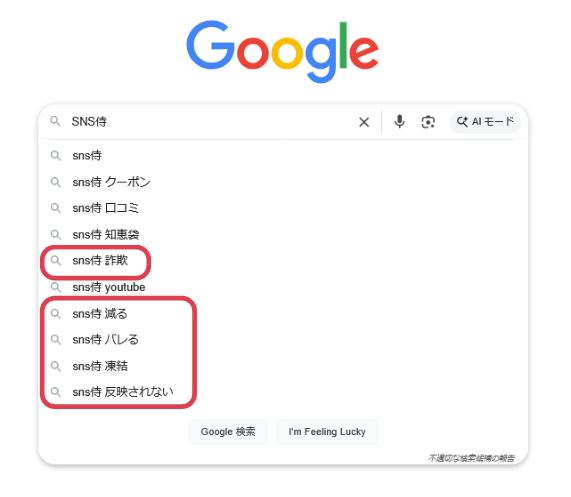
何やら「詐欺」「減る」「バレる」「凍結」「反映されない」といったとてつもないネガティブワードが出てきます。
中でも上位に表示されている「SNS侍 詐欺」という言葉の真偽を身を持って確かめたいと思い、思い切ってSNS侍のフォロワーを購入してみました。
【購入した記録】
購入日:2025.10.14
注文した商品:インスタグラム外国人フォロワー 100人
購入した私の結論としては、SNS侍は「詐欺では?」と疑われるような要素が3つ見られました。
①宣伝文句と実際のサービス品質のギャップが大きすぎる

SNS侍の公式サイトでは、
-
追加されるアカウントがリアル(FF比率が適正で、投稿数が豊富、充実したプロフィールであることにこだわりがある)
-
フォロワー購入がバレるリスクはほとんどない
-
購入したフォロワーが減ることはほとんどなく、稀に減るときもあるが、購入量に対して1%程度
という美辞麗句が並べられているのですが、実際に購入した私の意見からすると、これは真逆の宣伝文句であると言わざるを得ません。
実際に購入して感じたSNS侍の問題点は以下の通りです。
問題点その1:購入して増えたフォロワーの品質が低すぎる
フォロワーを買ってから反映するまでは早かったと思います。
実際、購入後1時間もたたないうちに増加が開始しました。
しかし、品質面や見栄えという点では大きな問題がありました。
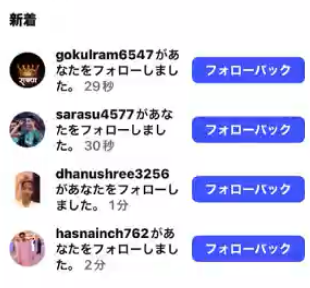
購入後はこんな感じでどんどんフォロワーが増えていきました。
フォロワーは順調に増えていったものの、アカウントを一つ一つ見てみると、、
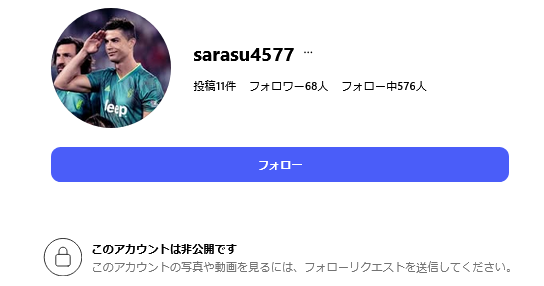
謎の非公開外国人アカウントばかりでした。
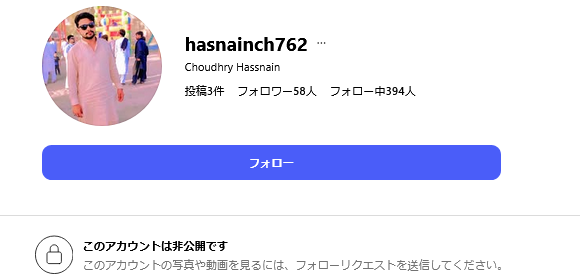
これも非公開アカウント。
増えたフォロワーのアカウントは、見るからに怪しさ満点のアカウントばかり。
これには唖然としてしまいました、、
これでFF比率が適正!?フォローばっかりですよね?
投稿数が豊富??非公開アカウントだから分からないですw
充実したプロフィール、、とは!?
これはSNS侍の公式ページで紹介されているサンプルアカウントの見栄えとは天と地ほどの差があるのではないでしょうか?^^;
↑こちらはSNS侍公式xでの発信情報。個人アカウントそのものの見た目ではないことは確かでした。
問題点その2:減少率が80%以上と高すぎる
続いて確かめたのが購入後の減少率です。
SNS侍のWEBサイトを見てみると、
「購入したフォロワーが減ることはほとんどない」
「SNSのアルゴリズム更新時などに稀に減るときもあるが、購入量に対して1%程度しか減らない」
とのこと。
ですが、実際蓋を開けてみたら購入後10日も経たない内に80%ほどのフォロワーが減ってしまいました。
ここまで減少してしまうとは流石に想定外でしたし、これでは周りの友達とかにもフォロワーを購入したことがバレてしまっても致し方ないのでは?と思いました(泣)。
私が購入したフォロワー数がたったの100人だったので、減ったのは80人程度で済んだのは不幸中の幸いです、、
もし数千人単位で増えたり減ったりしてしまったら間違いなく周りの人にはバレるでしょうね!笑
問題点その3:約束しているはずの補填対応を途中で打ち切ろうとする
百歩譲って、インスタグラムのアルゴリズムアップデート等の原因で購入したフォロワーの多くが減ってしまうのは致し方ない気もするのですが、その後の補填対応やサポートもなんともモヤっとする残念なものでした、、
SNS侍公式サイトによれば、注文から30日以内であれば、減少保証として何度でも無料で補填をしてくれるとのことなので、その言葉を信じ、私はその補填を利用することにしました。
補填対応についてSNS侍のメールサポートに問い合わせした結果、サポートから来たメールは以下のようなものでした。
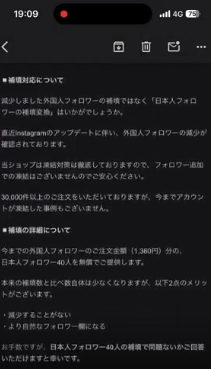
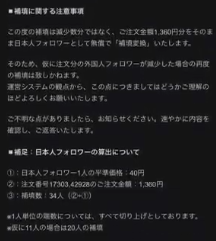
何やら長いメールではあったのですが、サポートからの補填の提案ポイントは以下2点。
- 購入した外国人フォロワー100人ではなく、注文金額に相当する日本人フォロワー40人の補填を行う
- 購入した外国人フォロワーの補填は打ち切りする
そもそも、購入した数のフォロワー100人分の補填もしてくれないばかりか、日本人フォロワー40人の補填を行った場合、外国人フォロワーが減少した場合の補填は打ち切るというのです、、!
言ってることとやっている事が違いすぎて、消費者が詐欺と感じてしまうのも無理はない対応でした。
②価格が高い(コスパが悪い)
これは詐欺というよりは、ぼったくりが疑われる要素ではありますが、SNS侍のフォロワーやいいねは日本の数あるSNSフォロワー購入サイトの中でも圧倒的に価格が高いです。
例えば、
- インスタ外国人フォロワー1,000人:5,780円
- インスタ日本人フォロワー1,000人:39,780円
という価格は、他の平均的な価格帯のフォロワー購入サイトに比べると2~3割増しくらいで高いです。
しかも、SNS侍で買えるフォロワーというのは、品質面ではこの記事で紹介しているフォロワー購入サイトには足元にも及ばないジャンク品レベルにもかかわらず、どこよりも価格が高いという点には理不尽さを感じずにいられません。
③SNS侍でフォロワーを買ったらインスタアカウントが乗っ取られた
さらにまずかったのが、SNS侍でフォロワーを買った後、筆者のインスタアカウントが乗っ取られました。
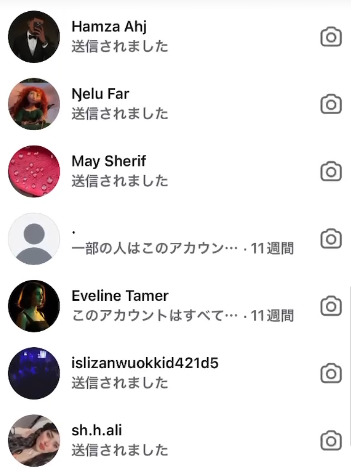
私のアカウントから無数のアカウントに対して大量のDMが送信されました。
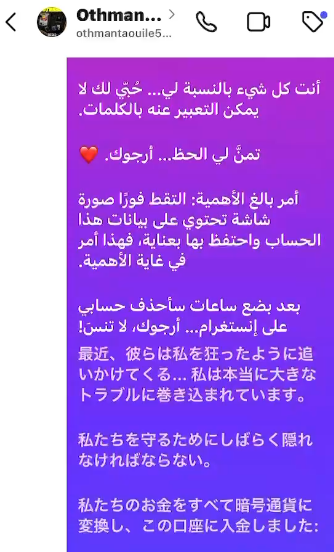
DMの内容はアラビア語と日本語が混じったフィッシング詐欺っぽい内容…
さすがにSNS侍からのフォロワー購入がきっかけでこのような乗っ取りに遭ったとは考えにくいですが、買った側の立場からすれば、因果関係が分からないからこそ怖いという一言につきます。
まとめ
筆者の検証結果として、SNS侍は
- 誇大宣伝文句とは真逆で品質が低い
- 価格も高い
- サポートの対応も良くない
という、三拍子が揃ったフォロワー購入サイトの中ではかなり残念なサイトであることが分かりました。
しかし、SNSのフォロワーを買うこと自体にはメリットがあるのも事実。
確かに今回のSNS侍のように変なサイトを選んでしまうと、減少したりまともな対応をしてもらえなかったりするリスクがあるのも確かですが、良いサイトを使えばその限りではありません。
以下の記事ではフォロワー購入のリスクに加えて、おすすめできるインスタフォロワー購入サイトも10つ紹介しているので、フォロワー購入を検討している方は併せてご覧になってみてください。
【2025年版】インスタグラムフォロワー購入の4つのリスクとは?おすすめできるサイトも10つ紹介